win7系统是一个使用人数相对较多的一个系统,而win7系统的使用正常与否,对我们的办公生活而言,起到了非常大的影响,而最近就有部分的win7用户遇到了问题,那就是win7找不到server服务,其实这个问题是可以通过手动来打开的,那么操作步骤到底是怎样的呢,就让小编来给大家分享一下。
1、首先,按下WIN+R,打开运行框。
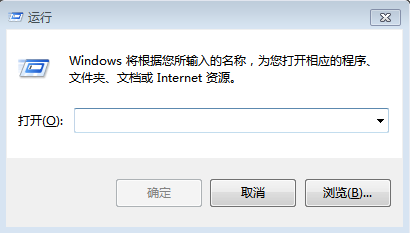
2、在运行框的表格内,输入“gpedit.msc”,再点击“确定。
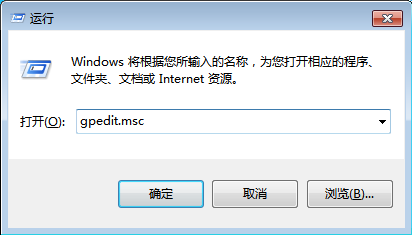
3、进入页面后,点击左侧的”管理模板“。
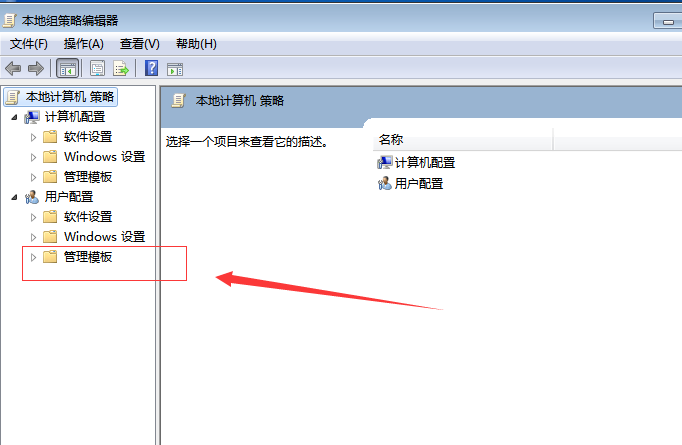
4、再双击,右侧的”开始“任务和菜单栏。
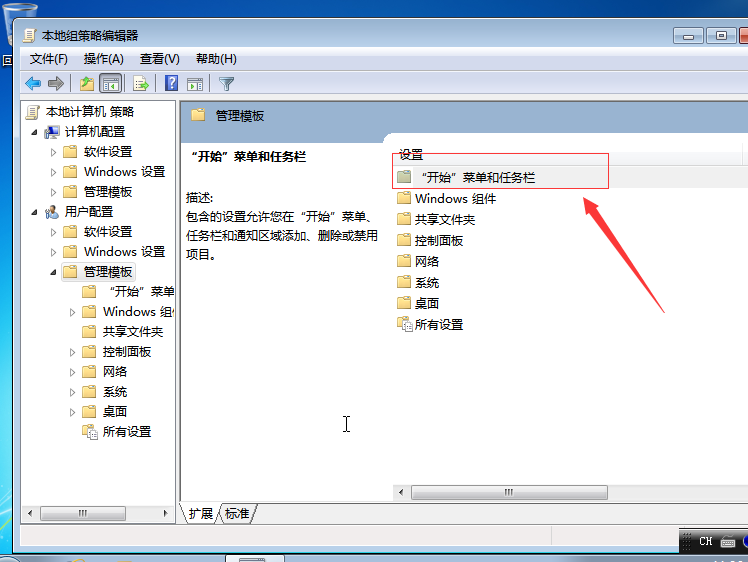
5、进入页面后,鼠标往下滑动,选择并点击”开始”菜单中删除“运行”菜单。
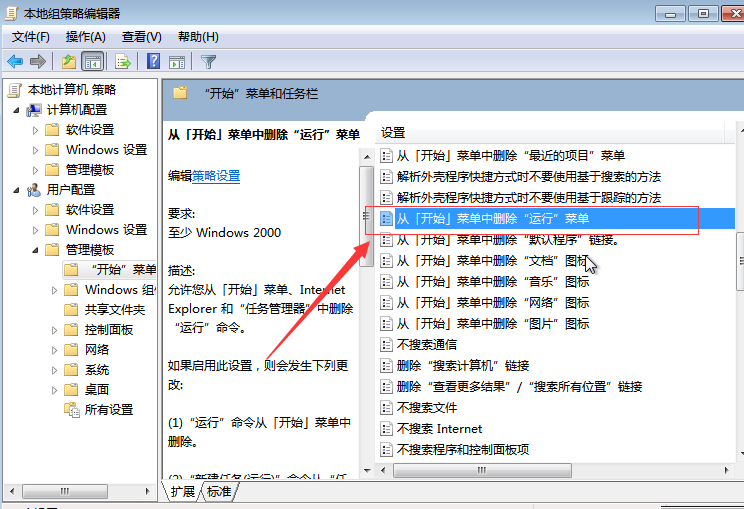
6、在弹出来的页面中,勾选“未配置”即可。
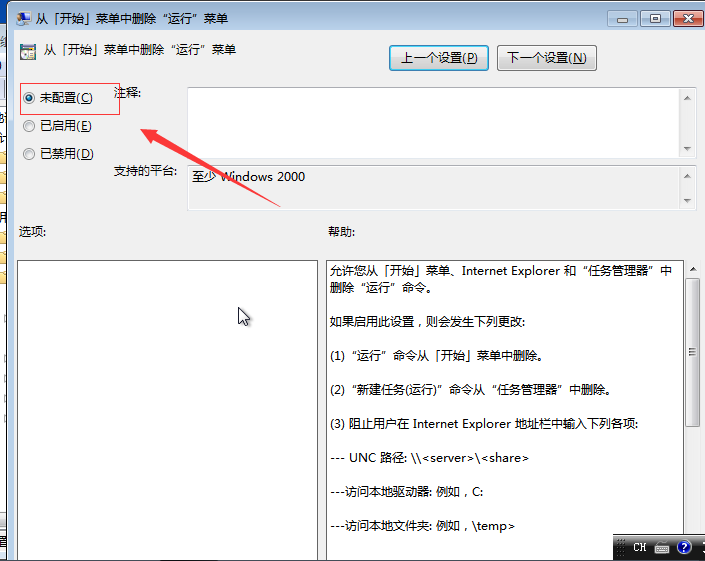
7、完成上述步骤后,点击右下角的“确定”即可。
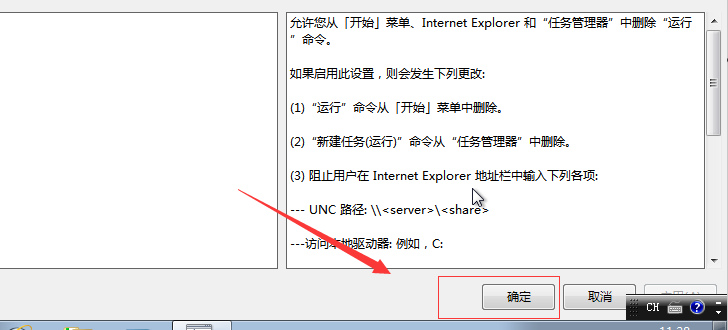
8、最后我们在运行框内输入services.msc,再点击“确定”。
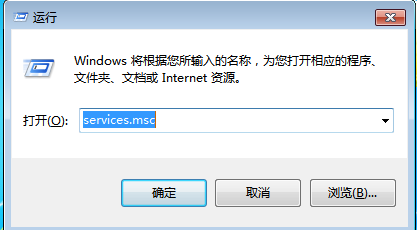
9、我们就能发现,问题已经解决的。
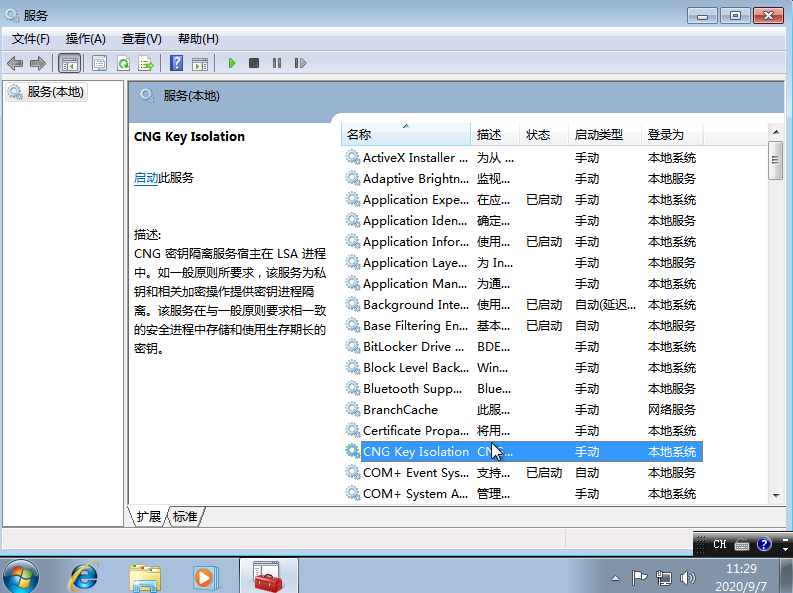
遇到上述类型的问题,我们要选择利用“命令运行符”的方式解决问题,用这种直接的方法,能够快速的为我们解决电脑的问题。
Copyright ©2018-2023 www.958358.com 粤ICP备19111771号-7 增值电信业务经营许可证 粤B2-20231006